WordPress를 사용하다 보면 가끔 데이터베이스에 직접 접근해야 할 때가 있습니다. 특히 사용자를 삭제하거나 설정 파일을 수정해야 할 때, 이러한 작업은 직접적으로 데이터를 관리하는 데 필수적입니다. 이 글에서는 워드프레스 DB를 안전하게 관리하는 방법에 대해 단계별로 설명하겠습니다.
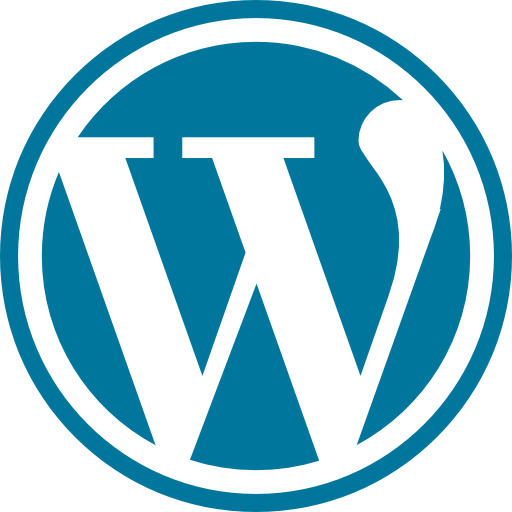
워드프레스 DB접속 방법
wp-config.php 파일 확인
첫 번째로, WordPress 사이트의 설정 파일을 열어 구성값을 확인해야 합니다. 이 파일은 WordPress 설치 디렉토리 내에 있는 `wp-config.php` 파일입니다
이 명령어는 Vim 에디터를 사용하여 설정 파일을 여는 명령어입니다. 파일을 열면 데이터베이스 연결 정보와 같은 중요한 설정 정보를 확인할 수 있습니다. 이 파일을 수정할 때는 각별한 주의가 필요합니다.
vim /opt/bitnami/wordpress/wp-config.php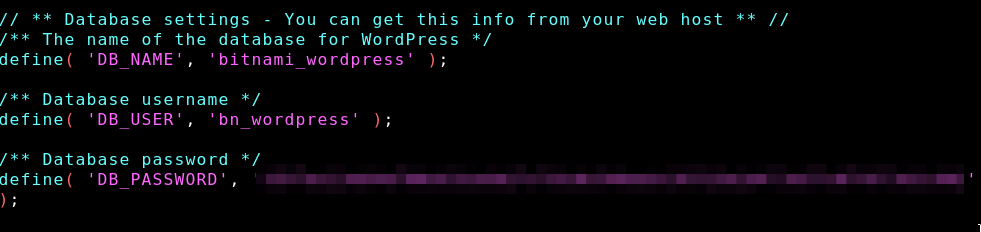
MySQL 데이터베이스 접근
그 다음으로, MySQL 데이터베이스에 접근하여 테이블을 확인할 준비를 합니다. 데이터베이스에 접근하려면 MySQL 명령 줄 클라이언트를 사용해야 하며, 다음 명령어를 입력하여 로그인합니다.
mysql -u bn_wordpress -p여기서 `-u` 옵션은 사용자명을 의미하며, `-p` 옵션은 패스워드를 입력하라는 뜻입니다. 명령을 입력하면 패스워드를 입력하라는 메시지가 나타납니다.
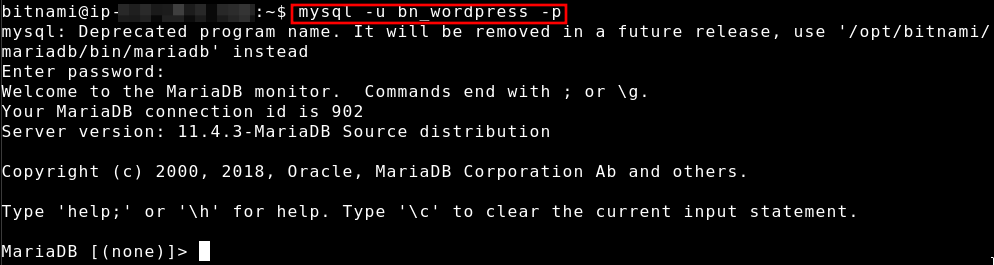
데이터베이스 및 테이블 확인
데이터베이스에 성공적으로 로그인했다면, 이제 데이터베이스 목록을 확인해야 합니다. 다음과 같은 명령어를 입력하여 사용할 수 있는 데이터베이스를 나열합니다.
SHOW DATABASES;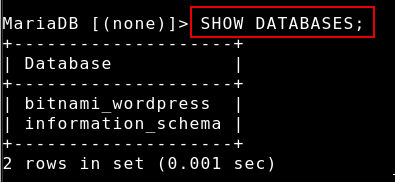
여기서 `bitnami_wordpress`라는 WordPress 데이터베이스를 사용한다고 가정합니다. 이 데이터베이스를 사용하려면 다음 명령어를 입력합니다
USE bitnami_wordpress;`USE` 명령어는 특정 데이터베이스를 선택하는 역할을 하며, 선택한 데이터베이스 내에서 테이블을 확인하려면 다음 명령어를 사용합니다.
SHOW TABLES;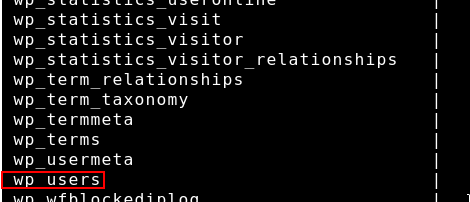
사용자 정보 확인 및 워드프레스 USER 삭제
특정 사용자의 정보를 확인하려면 사용자 테이블을 선택하고 필요한 정보를 조회해야 합니다. 사용자 정보는 `wp_users` 테이블에 저장되어 있으며, 다음 명령어를 통해 확인할 수 있습니다.
SELECT * FROM wp_users;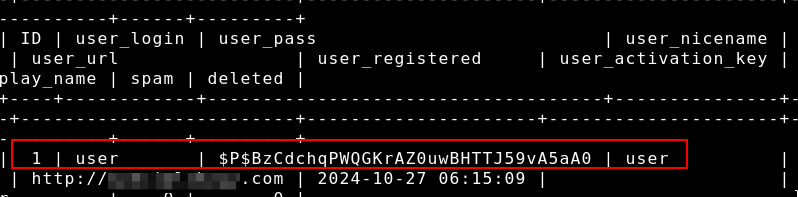
테이블에서 특정 사용자를 삭제하려면 다음과 같이 `DELETE` 명령어를 사용할 수 있습니다. 단, `user_id`는 삭제하려는 사용자 ID로 대체해야 합니다.
DELETE FROM wp_users WHERE user_id = [user_id];
마무리
WordPress 데이터베이스를 직접 관리하는 것은 매우 신중하게 이뤄져야 합니다. 데이터베이스에 잘못된 명령을 내리면 사이트에 심각한 영향을 미칠 수 있기 때문입니다. 따라서 위 방법을 사용할 때는 항상 백업 후 진행하시기 바랍니다. 안전한 데이터베이스 관리를 통해 WordPress 사이트가 원활히 운영될 수 있도록 하세요.